Wibracje iPhone’a i dotykowe sprzężenie zwrotne nie działają w przypadku połączeń, wiadomości tekstowych itp.? Oto jak to naprawić
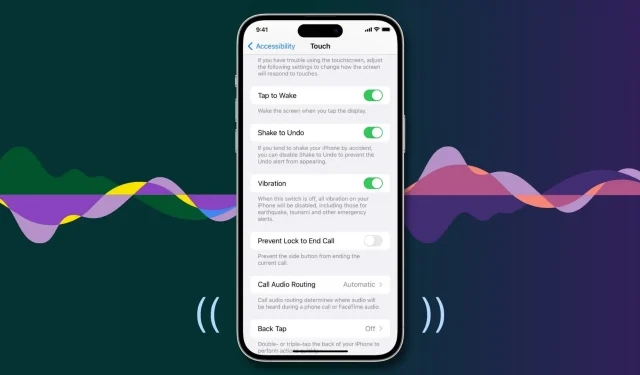
Twój iPhone wibruje, gdy otrzymujesz połączenie lub powiadomienie. Ułatwia to widzenie, nawet gdy urządzenie znajduje się w kieszeni, torebce lub w trybie cichym. Podobnie iOS oferuje haptyczne informacje zwrotne w całym systemie operacyjnym, które uzupełniają wprowadzanie dotykowe i poprawiają interaktywność. Jeśli jednak na Twoim iPhonie nie ma wibracji ani wrażeń dotykowych, oto kilka możliwych rozwiązań tego problemu.
1. Wyłącz tryb Nie przeszkadzać lub inne tryby ostrości.
Twój iPhone wibruje, gdy jest w trybie cichym, który włącza się, przesuwając fizyczny przycisk po lewej stronie. Jednak po włączeniu trybu Nie przeszkadzać lub innych trybów koncentracji w celu ograniczenia połączeń, wiadomości tekstowych i powiadomień z aplikacji iPhone nie będzie wibrował.
Aby to naprawić, otwórz Centrum sterowania i jeśli widzisz aktywny fokus, kliknij przycisk Fokus, a następnie nazwę aktywnego fokusa, aby go wyłączyć. Gdy to zrobisz, Twój iPhone powinien wibrować normalnie.

2. Włącz dotyk systemu
Nie poczujesz wibracji, jeśli Ty lub osoba mająca dostęp do Twojego iPhone’a wyłączyliście dotykowe elementy systemu. Oto jak go ponownie włączyć:
- Otwórz aplikację Ustawienia i dotknij Dźwięki i dotyk.
- Przewiń do końca i włącz przełącznik System Haptics.
- Na tym samym ekranie upewnij się, że włączone są opcje „Odtwarzaj dotykowo w trybie dzwonka” i „Odtwarzaj dotykowo w trybie cichym”.

3. Włącz wszystkie wibracje na swoim iPhonie.
Istnieje ustawienie ułatwień dostępu, którego można użyć do wyłączenia wszystkich wibracji na telefonie iPhone, w tym tych wysyłanych w sytuacjach awaryjnych. Jeśli Twój iPhone w ogóle nie wibruje, wykonaj poniższe czynności, aby upewnić się, że wibracje są włączone:
- Otwórz aplikację Ustawienia i dotknij Dostępność.
- Wybierz Dotyk.
- Upewnij się, że przełącznik wibracji jest włączony.

4. Uruchom ponownie iPhone’a
Czasami najbardziej irytujące problemy można łatwo rozwiązać za pomocą prostego ponownego uruchomienia. Dlatego zanim przejdziesz do pozostałych rozwiązań, wyłącz iPhone’a i włącz go ponownie. Jeśli Twoje urządzenie nie wibrowało z powodu tymczasowych błędów, ponowne uruchomienie powinno załatwić sprawę.
5. Sprawdź silnik wibracyjny iPhone’a lub Taptic Engine.
Jeśli nadal nie otrzymujesz alertów wibracyjnych lub dotykowych, nadszedł czas, aby sprawdzić, czy silnik wibracyjny lub silnik Taptic w telefonie iPhone działają prawidłowo.
Aby to zrobić, naciśnij przełącznik trybu cichego w dół, a jeśli poczujesz wibracje, to dobry znak, że nie ma problemu ze sprzętem.

Jeśli jednak nie słyszysz wibracji, problem może być poważny i może wymagać zabrania urządzenia do sklepu Apple Store (wspomnianego poniżej). Zachęcam jednak do zapoznania się z pozostałymi rozwiązaniami poniżej przed udaniem się do Apple Store.
6. Wybierz styl wibracji z dzwonkiem i innymi alertami.
W ustawieniach dźwięku dostępna jest opcja umożliwiająca dostosowanie wibracji iPhone’a lub jej wyłączenie. Wykonaj poniższe czynności, aby upewnić się, że wibracje dzwonka są włączone:
- Otwórz aplikację Ustawienia i dotknij Dźwięki i dotyk.
- Stuknij Melodia.
- U góry kliknij Wibracje i wybierz dowolną opcję oprócz Brak. Możesz nawet stworzyć własny wzór wibracji.

7. Upewnij się, że wibracje dla określonego kontaktu są włączone lub ustawione jako domyślne.
Możesz przypisać określone dzwonki i wibracje do swoich kontaktów. Jeśli więc otrzymujesz trafienia nie tylko, gdy dzwoni konkretna osoba, ale otrzymujesz trafienia przy wszystkich innych połączeniach, dzieje się tak dlatego, że ustawiłeś „Brak” jako niestandardową wibrację dla tego kontaktu. Oto jak to naprawić:
- Otwórz aplikację Kontakty lub Telefon i stuknij Kontakty.
- Kliknij nazwisko osoby na liście.
- Tutaj widzisz sekcję „Dzwonek” oznaczoną „Wibracje: nie”? Jeśli tak, wykonaj pozostałe kroki poniżej. A jeśli go nie widzisz, przejdź do pozostałych rozwiązań.
- Stuknij Melodia.
- Przewiń w górę, dotknij Wibracje i wybierz opcję inną niż Brak.
- Kliknij „Wstecz” i kliknij „Gotowe”, aby zapisać nowe zmiany.

8. Sprawdź ustawienia powiadomień dla iPhone’a i aplikacji innych firm.
Wibracja jest częścią powiadomienia. W ten sposób Twój iPhone będzie wibrował tylko wtedy, gdy ustawisz aplikację do wysyłania alertów. Jeśli powiadomienia aplikacji są wyłączone lub ustawione na ciche dostarczanie, nie usłyszysz dźwięku ani nie poczujesz wibracji.
Wykonaj poniższe czynności, aby upewnić się, że aplikacja może Cię powiadamiać:
- Otwórz ustawienia iPhone’a i dotknij Powiadomienia.
- Wybierz aplikację, dla której nie otrzymujesz powiadomienia.
- Włącz przełącznik Zezwalaj na powiadomienia. Następnie upewnij się, że zaznaczone są inne opcje, takie jak Blokada ekranu, Centrum powiadomień i Banery.

Oprócz powyższych ustawień na poziomie systemu operacyjnego, ważne jest również sprawdzenie wewnętrznych ustawień powiadomień aplikacji. Nie wszystkie aplikacje mają sekcję ustawień powiadomień, ale większość czatów i podobnych aplikacji tak. Oto jak dokładnie sprawdzić, czy są włączone, czy nie. Bierzemy przykład z WhatsApp:
- Otwórz aplikację i przejdź do jej ustawień.
- Znajdź ustawienia powiadomień.
- Upewnij się, że jest dozwolone wyświetlanie alertów.

9. Włącz wibracje klawiatury
Czy chcesz otrzymywać dotykowe informacje zwrotne podczas pisania na klawiaturze iPhone’a? Jeśli tak, jest do tego osobne ustawienie, o którym możesz dowiedzieć się tutaj.
10. Zaktualizuj iPhone’a do najnowszej wersji iOS
Jeśli Twój iPhone ma starszą wersję iOS, przejdź do Ustawienia > Ogólne > Aktualizacja oprogramowania i zaktualizuj ją. Może to potencjalnie rozwiązać kilka problemów spowodowanych błędami w urządzeniu.
11. Zdejmij magnetyczną obudowę lub pokrywę.
W rzadkich przypadkach niektóre nietypowe obudowy z magnesami mogą zakłócać działanie silnika Taptic, powodując, że nie działa on prawidłowo i zapewnia dotykowe sprzężenie zwrotne.
Jeśli używasz takiego etui, wyjmij je, uruchom ponownie iPhone’a i sprawdź, czy to rozwiąże problem.
12. Zresetuj wszystkie ustawienia iPhone’a
Zresetowanie iPhone’a nie powoduje usunięcia aplikacji, danych aplikacji, muzyki, zdjęć, filmów itp. Jednak wszystkie spersonalizowane ustawienia zostają przywrócone do konfiguracji domyślnej. W wielu przypadkach rozwiązuje to bieżące problemy. Jeśli więc Twój iPhone nie wibruje, zresetuj wszystkie jego ustawienia.
13. Przywróć iPhone’a
Nadal próbujesz uzyskać wibracje? Czas wymazać iPhone’a i skonfigurować go ponownie.
14. Czy ostatnio naprawiłeś swojego iPhone’a?
Czy Twój iPhone był ostatnio naprawiany w centrum serwisowym? Jeśli tak, nie możemy wykluczyć możliwości pracy niskiej jakości. Najprawdopodobniej nie podłączyli obwodu silnika wibracyjnego, a nawet gorzej; stworzyli kilka dużych problemów!
Aby to naprawić, zwróć iPhone’a do tego centrum serwisowego i poproś o zdiagnozowanie problemu.
15. Twój iPhone może mieć problem sprzętowy. Skontaktuj się ze Wsparciem Apple w celu weryfikacji w sklepie
Wreszcie, jeśli żadne z powyższych nie pomoże, jest prawie pewne, że Twój iPhone ma problem ze sprzętem. Czy pamiętasz, jak upuściłeś go na twardą powierzchnię? Być może doprowadziło to do awarii silnika wibracyjnego.
W takim przypadku zanieś iPhone’a do sklepu Apple Store lub autoryzowanego serwisu. Przejdą przez to i naprawią problem. Jeśli chcesz, oto jak rozpocząć czat ze Wsparciem Apple. Mogą pomóc Ci umówić się na spotkanie w najbliższym sklepie Apple Store.



Dodaj komentarz